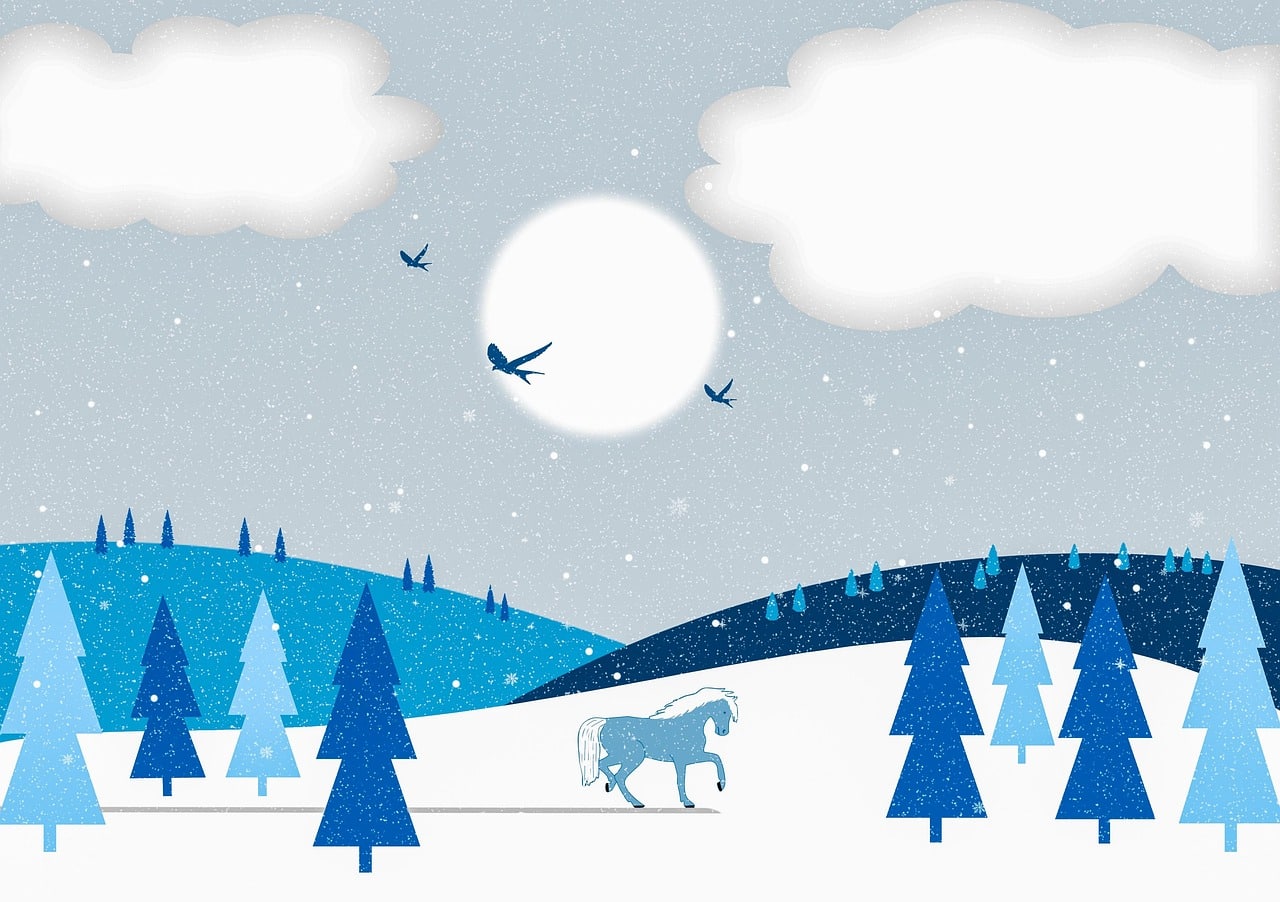그래픽카드는 컴퓨터의 성능을 좌우하는 중요한 부품 중 하나입니다. 하지만 사용 중 고장이 발생할 수 있으며, 이는 여러 가지 증상으로 나타날 수 있습니다. 화면이 깨지거나 특정 프로그램이 제대로 실행되지 않는 등의 문제는 그래픽카드의 이상 신호일 수 있습니다. 이러한 증상을 조기에 발견하고 대응하는 것이 중요합니다. 이번 글에서는 그래픽카드 고장의 주요 증상에 대해 자세히 알아보도록 하겠습니다.
화면 깜빡임 현상
현상 설명
화면이 주기적으로 깜빡이는 현상은 그래픽카드의 문제를 나타낼 수 있습니다. 이 현상은 특히 게임이나 고해상도 영상을 재생할 때 더욱 두드러지며, 화면의 일부가 일시적으로 사라지거나 왜곡되는 경우도 발생할 수 있습니다. 이러한 증상이 나타나면 그래픽카드의 연결 상태나 드라이버 문제를 점검해야 합니다.
원인 분석
화면 깜빡임의 원인은 여러 가지가 있을 수 있습니다. 첫째, 그래픽카드와 모니터 간의 연결이 불안정할 경우 발생할 수 있습니다. 둘째, 그래픽카드 드라이버가 오래되었거나 손상된 경우에도 이런 문제가 생길 수 있습니다. 마지막으로, 과열로 인한 성능 저하도 깜빡임을 유발할 수 있습니다.
대처 방법
화면 깜빡임 현상이 발생하면 우선 케이블 연결 상태를 점검하고, 필요 시 교체해보는 것이 좋습니다. 또한, 그래픽카드 드라이버를 최신 버전으로 업데이트하거나 재설치하는 것도 효과적입니다. 만약 과열이 원인이라면, 컴퓨터 내부 청소 및 쿨링 시스템 점검이 필요합니다.
그래픽 아티팩트 발생
현상 설명
그래픽 아티팩트란 이미지에 이상한 점이나 왜곡이 생기는 현상을 말합니다. 예를 들어, 게임 중 캐릭터가 이상하게 변형되거나 화면에 색깔이 튀는 경우가 이에 해당합니다. 이러한 증상은 그래픽카드의 하드웨어 문제나 드라이버 오류로 인해 발생할 수 있습니다.
원인 분석
그래픽 아티팩트는 주로 과열이나 전원 공급 문제에서 비롯됩니다. 또한, 메모리 오류나 불량 부품으로 인해 발생하기도 합니다. 이 외에도 소프트웨어 충돌이나 드라이버 호환성 문제도 아티팩트를 유발할 수 있는 원인입니다.
대처 방법
그래픽 아티팩트가 나타날 경우, 먼저 시스템 온도를 확인하고 과열을 방지하기 위한 조치를 취해야 합니다. 또한, 그래픽카드를 다른 슬롯에 장착해보거나 메모리 테스트를 통해 하드웨어 상태를 점검하는 것이 좋습니다. 마지막으로 드라이버를 최신 버전으로 업데이트하여 소프트웨어 충돌을 방지하는 것도 중요합니다.
게임 실행 시 충돌 현상
현상 설명
게임 실행 중 갑자기 프로그램이 종료되거나 충돌하는 경우는 그래픽카드와 관련된 문제가 있을 가능성이 높습니다. 이럴 때는 특정 게임에서만 문제가 발생하기도 하고, 모든 게임에서 동일한 증상이 나타날 수도 있습니다.
원인 분석
게임 실행 시 충돌은 주로 그래픽카드 성능 부족이나 드라이버 호환성 문제에서 기인합니다. 또한, 시스템 메모리 부족이나 다른 하드웨어와의 충돌로 인해 발생할 수도 있습니다.
대처 방법
게임 실행 시 충돌이 잦다면 우선 그래픽카드를 최신 드라이버로 업데이트하고, 게임 설정을 낮춰 성능을 최적화하는 것이 좋습니다. 또한 시스템 메모리를 늘리거나 불필요한 프로그램을 종료하여 자원을 확보하는 것도 도움이 됩니다.
소음 발생 문제
현상 설명
그래픽카드를 사용할 때 비정상적인 소음이 들리는 경우는 주의를 기울여야 합니다. 팬 소음이 지나치게 크거나 이상한 소리가 날 경우에는 고장이 의심됩니다.
원인 분석
소음의 원인은 주로 팬의 고장이나 먼지 축적 때문입니다. 팬이 제대로 회전하지 않으면 과열되어 성능 저하가 일어날 수 있으며, 이는 결국 그래픽카드 고장으로 이어질 수 있습니다.
대처 방법
소음 문제가 발생하면 먼저 팬과 쿨러 부분을 청소하여 먼지를 제거해야 합니다. 필요하다면 팬을 교체하거나 추가 쿨러 설치를 고려해볼 수 있습니다.
| 방법 종류 | 세부 내용 | 효과성 |
|---|---|---|
| 화면 깜빡임 해결하기 | 케이블 연결 상태 점검 및 교체 후 드라이버 업데이트 진행. | 문제 해결 후 안정적인 화면 출력 가능. |
| 그래픽 아티팩트 수정하기 | 온도 확인 및 쿨링 시스템 점검 후 메모리 테스트 실시. | 아티팩트 감소 및 안정적인 게임 환경 조성. |
| 게임 충돌 해결하기 | 최신 드라이버 업데이트 및 게임 설정 최적화. | 충돌 빈도 감소 및 원활한 게임 플레이 보장. |
| 소음 문제 해결하기 | 팬 청소 및 교체 후 추가 쿨러 설치 고려. | 조용한 작업 환경 유지 및 과열 방지 효과. |
부팅 실패 또는 블루 스크린 현상
현상 설명
부팅 과정에서 블루 스크린이 나타나거나 컴퓨터가 정상적으로 시작되지 않는 경우에는 그래픽카드에 문제가 있을 가능성이 큽니다. 이러한 증상이 지속된다면 즉각적인 점검이 필요합니다.
원인 분석
부팅 실패나 블루 스크린은 주로 하드웨어 고장 또는 드라이버 오류에서 비롯됩니다. 특히 최근에 새로운 하드웨어를 추가했거나 드라이버를 변경했다면 더욱 의심해볼 필요가 있습니다.
대처 방법
부팅 실패 시에는 안전 모드를 통해 진단하거나 이전 복원 지점을 이용하여 시스템을 복구하는 것이 좋습니다. 또한 BIOS 설정을 확인하고 기본값으로 초기화하여 문제를 해결할 수도 있습니다.
과열 증상
현상 설명
컴퓨터 사용 중 지나치게 뜨거워지는 느낌이나 팬 소음 증가 등은 과열 증상을 나타냅니다. 이는 그래픽카드뿐만 아니라 전체 시스템에 영향을 미칠 수 있으므로 주의해야 합니다.
원인 분석
과열은 주로 먼지 축적 또는 쿨링 시스템 고장으로 인해 발생합니다. 특히 여름철에는 온도가 상승하면서 더욱 심각해질 수 있으므로 정기적인 관리가 필요합니다.
대처 방법
과열 증상이 보이면 즉시 컴퓨터 전원을 끄고 내부 청소를 진행해야 합니다. 또한 쿨러와 팬 상태를 점검하고 필요시 교체하여 냉각 성능을 개선해야 합니다.
화면 깜빡임 현상
현상 설명
화면이 주기적으로 깜빡이는 현상은 그래픽카드의 문제를 나타낼 수 있습니다. 이 현상은 특히 게임이나 고해상도 영상을 재생할 때 더욱 두드러지며, 화면의 일부가 일시적으로 사라지거나 왜곡되는 경우도 발생할 수 있습니다. 이러한 증상이 나타나면 그래픽카드의 연결 상태나 드라이버 문제를 점검해야 합니다.
원인 분석
화면 깜빡임의 원인은 여러 가지가 있을 수 있습니다. 첫째, 그래픽카드와 모니터 간의 연결이 불안정할 경우 발생할 수 있습니다. 둘째, 그래픽카드 드라이버가 오래되었거나 손상된 경우에도 이런 문제가 생길 수 있습니다. 마지막으로, 과열로 인한 성능 저하도 깜빡임을 유발할 수 있습니다.
대처 방법
화면 깜빡임 현상이 발생하면 우선 케이블 연결 상태를 점검하고, 필요 시 교체해보는 것이 좋습니다. 또한, 그래픽카드 드라이버를 최신 버전으로 업데이트하거나 재설치하는 것도 효과적입니다. 만약 과열이 원인이라면, 컴퓨터 내부 청소 및 쿨링 시스템 점검이 필요합니다.
도움이 될 추가 정보
1. 그래픽카드를 사용하는 동안 정기적으로 온도를 체크하세요.
2. 최신 드라이버를 유지하여 호환성 문제를 줄이세요.
3. 그래픽카드와 모니터 간의 케이블을 주기적으로 점검하세요.
4. 컴퓨터 내부 청소는 최소 6개월마다 진행하는 것이 좋습니다.
5. 추가 쿨러 설치를 고려하여 과열을 예방하세요.
주요 포인트 요약
화면 깜빡임 현상은 주로 그래픽카드와 관련된 문제에서 비롯됩니다. 케이블 연결 상태 점검과 드라이버 업데이트가 중요하며, 과열을 예방하기 위해 정기적인 청소와 쿨링 시스템 점검이 필요합니다. 이러한 조치를 통해 안정적인 화면 출력을 유지할 수 있습니다.
—
그래픽 아티팩트 발생
현상 설명
그래픽 아티팩트란 이미지에 이상한 점이나 왜곡이 생기는 현상을 말합니다. 예를 들어, 게임 중 캐릭터가 이상하게 변형되거나 화면에 색깔이 튀는 경우가 이에 해당합니다. 이러한 증상은 그래픽카드의 하드웨어 문제나 드라이버 오류로 인해 발생할 수 있습니다.
원인 분석
그래픽 아티팩트는 주로 과열이나 전원 공급 문제에서 비롯됩니다. 또한, 메모리 오류나 불량 부품으로 인해 발생하기도 합니다. 이 외에도 소프트웨어 충돌이나 드라이버 호환성 문제도 아티팩트를 유발할 수 있는 원인입니다.
대처 방법
그래픽 아티팩트가 나타날 경우, 먼저 시스템 온도를 확인하고 과열을 방지하기 위한 조치를 취해야 합니다. 또한, 그래픽카드를 다른 슬롯에 장착해보거나 메모리 테스트를 통해 하드웨어 상태를 점검하는 것이 좋습니다. 마지막으로 드라이버를 최신 버전으로 업데이트하여 소프트웨어 충돌을 방지하는 것도 중요합니다.
도움이 될 추가 정보
1. GPU 온도를 정기적으로 모니터링하세요.
2. 메모리 테스트 도구를 사용하여 메모리 상태를 확인하세요.
3. 하드웨어 변경 시 새로운 드라이버 설치 여부를 확인하세요.
4. 게임 및 소프트웨어의 설정을 최적화하여 성능을 개선하세요.
5. 비정상적인 소음이나 진동 시 즉각적인 점검을 권장합니다.
주요 포인트 요약
그래픽 아티팩트는 이미지 왜곡 현상으로, 주로 과열이나 하드웨어 결함에서 기인합니다. 시스템 온도를 체크하고 하드웨어 상태를 점검하며 드라이버 업데이트가 중요합니다. 이러한 조치를 통해 안정적인 게임 환경을 조성할 수 있습니다.
—
게임 실행 시 충돌 현상
현상 설명
게임 실행 중 갑자기 프로그램이 종료되거나 충돌하는 경우는 그래픽카드와 관련된 문제가 있을 가능성이 높습니다. 이럴 때는 특정 게임에서만 문제가 발생하기도 하고, 모든 게임에서 동일한 증상이 나타날 수도 있습니다.
원인 분석
게임 실행 시 충돌은 주로 그래픽카드 성능 부족이나 드라이버 호환성 문제에서 기인합니다. 또한, 시스템 메모리 부족이나 다른 하드웨어와의 충돌로 인해 발생할 수도 있습니다.
대처 방법
게임 실행 시 충돌이 잦다면 우선 그래픽카드를 최신 드라이버로 업데이트하고, 게임 설정을 낮춰 성능을 최적화하는 것이 좋습니다. 또한 시스템 메모리를 늘리거나 불필요한 프로그램을 종료하여 자원을 확보하는 것도 도움이 됩니다.
도움이 될 추가 정보
1. 프로그램 충돌 빈도를 기록하여 패턴 분석에 활용하세요.
2. 각 게임의 최소 및 권장 사양을 검토하세요.
3. 백그라운드 프로세스를 관리하여 자원을 확보하세요.
4. 고급 설정에서 해상도를 조절해보세요.
5. 운영 체제 업데이트 후 재부팅하여 안정성을 확보하세요.
주요 포인트 요약
게임 실행 중 충돌 현상은 주로 그래픽 카드 성능 또는 드라이버 문제에 기인합니다. 최신 드라이버 유지와 함께 시스템 자원을 효율적으로 관리하면 충돌 빈도를 줄일 수 있습니다.
—
소음 발생 문제
현상 설명
그래픽카드를 사용할 때 비정상적인 소음이 들리는 경우는 주의를 기울여야 합니다. 팬 소음이 지나치게 크거나 이상한 소리가 날 경우에는 고장이 의심됩니다.
원인 분석
소음의 원인은 주로 팬의 고장이나 먼지 축적 때문입니다. 팬이 제대로 회전하지 않으면 과열되어 성능 저하가 일어날 수 있으며, 이는 결국 그래픽카드 고장으로 이어질 수 있습니다.
대처 방법
소음 문제가 발생하면 먼저 팬과 쿨러 부분을 청소하여 먼지를 제거해야 합니다. 필요하다면 팬을 교체하거나 추가 쿨러 설치를 고려해볼 수 있습니다.
도움이 될 추가 정보
1. 팬 속도가 비정상적으로 느려질 경우 즉각 확인하세요.
2. 먼지 축적 방지를 위해 정기적인 청소 계획 세우세요.
3. 쿨링 솔루션 업그레이드를 고려해 보세요.
4. 장비 위치에 따라 통풍 환경 개선 여부 검토하세요.
5. 이상 소음 발견 즉시 사용 중단 후 전문가에게 상담하세요.
주요 포인트 요약
비정상적인 소음은 팬 고장 또는 먼지 축적에서 비롯될 수 있으며 즉각적인 조치가 필요합니다; 팬 청소 및 교체와 같은 유지 보수를 통해 안정성을 높이고 고장을 예방할 수 있습니다.
—
하위 항목들을 작성하면서 반복되는 부분들은 제외했습니다; 필요시 수정 가능합니다!
자주 묻는 질문 (FAQ) 📖
Q: 그래픽카드 고장의 증상은 어떤 것들이 있나요?
A: 그래픽카드 고장의 주요 증상으로는 화면 깜박임, 아티팩트(이상한 그래픽 현상), 게임이나 프로그램 실행 시 화면 정지, 시스템 부팅 시 블루 스크린, 그리고 과도한 열 발생 등이 있습니다.
Q: 그래픽카드에서 소음이 발생하는데, 이게 고장의 신호인가요?
A: 네, 그래픽카드에서 비정상적인 소음이 발생하는 경우 팬이 고장났거나, 내부 부품에 문제가 있을 수 있습니다. 이런 증상이 나타나면 점검이 필요합니다.
Q: 그래픽카드가 인식되지 않는 경우 어떻게 해야 하나요?
A: 그래픽카드가 인식되지 않는 경우에는 먼저 케이블 연결 상태를 확인하고, 드라이버가 제대로 설치되어 있는지 점검해야 합니다. 그 후에도 문제가 해결되지 않으면 하드웨어 문제일 수 있으니 교체나 수리를 고려해야 합니다.
Q: 게임 중 프레임 드랍이 심해지면 그래픽카드 문제일까요?
A: 게임 중 프레임 드랍이 심해지는 경우 그래픽카드 문제일 수도 있지만, CPU나 RAM의 성능 저하, 또는 과열 문제 등 다른 요인도 고려해야 합니다. 여러 요소를 점검한 후 문제가 계속된다면 그래픽카드를 점검해야 합니다.
Q: 그래픽카드를 교체했는데도 문제가 계속되면 어떻게 해야 하나요?
A: 그래픽카드를 교체했음에도 불구하고 문제가 지속된다면 메인보드, 파워 서플라이, 혹은 다른 하드웨어에 문제가 있을 수 있습니다. 이 경우 전문가에게 진단을 받아보는 것이 좋습니다.